Come limitare gli utenti dalla modifica del layout del menu Start in Windows 10
Aggiornato 2023 di Marzo: Smetti di ricevere messaggi di errore e rallenta il tuo sistema con il nostro strumento di ottimizzazione. Scaricalo ora a - > questo link
- Scaricare e installare lo strumento di riparazione qui.
- Lascia che scansioni il tuo computer.
- Lo strumento sarà quindi ripara il tuo computer.
Il menu Start è tornato con Windows 10 ed è una caratteristica importante dell'ultima versione del sistema operativo Windows. Il nuovo menu Start offre le migliori funzionalità del menu Start di Windows 7, nonché alcune delle nuove funzionalità introdotte per prime con la schermata Start di Windows 8.
Sebbene la schermata Start sia molto presente in Windows 10 e possa essere abilitata nelle proprietà del menu Start, la maggior parte degli utenti è soddisfatta della nuova schermata Start, poiché il nuovo menu Start offre tutte le funzionalità della schermata Start senza dover passare a la schermata Start.
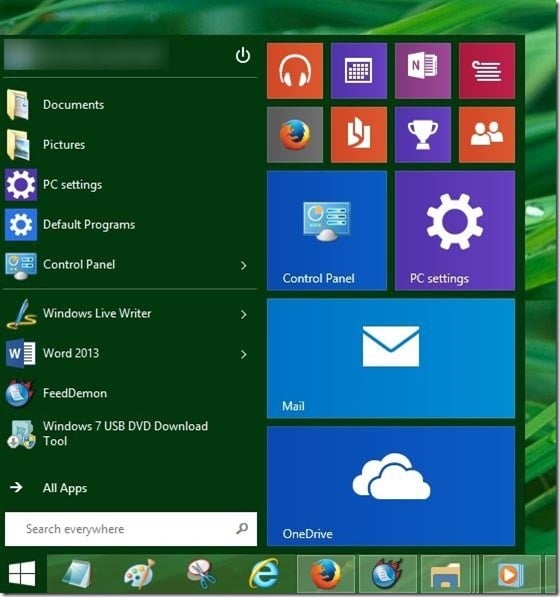
Il menu Start può essere personalizzato in diversi modi. I riquadri dell'app sul lato destro possono essere ridimensionati, riposizionati e rimossi. Inoltre, puoi aggiungere quasi tutto, dai file alle cartelle, al Pannello di controllo e al Cestino sul lato sinistro del menu Start per un accesso rapido.
Note importanti:
Ora è possibile prevenire i problemi del PC utilizzando questo strumento, come la protezione contro la perdita di file e il malware. Inoltre, è un ottimo modo per ottimizzare il computer per ottenere le massime prestazioni. Il programma risolve gli errori comuni che potrebbero verificarsi sui sistemi Windows con facilità - non c'è bisogno di ore di risoluzione dei problemi quando si ha la soluzione perfetta a portata di mano:
- Passo 1: Scarica PC Repair & Optimizer Tool (Windows 11, 10, 8, 7, XP, Vista - Certificato Microsoft Gold).
- Passaggio 2: Cliccate su "Start Scan" per trovare i problemi del registro di Windows che potrebbero causare problemi al PC.
- Passaggio 3: Fare clic su "Ripara tutto" per risolvere tutti i problemi.
Dopo aver personalizzato e organizzato il menu Start, potresti voler bloccare il menu Start per impedire ad altri oa te stesso di modificare accidentalmente il layout. Fortunatamente, puoi impedire agli utenti di modificare il layout del menu Start apportando le modifiche appropriate in Criteri di gruppo.
Impedisci agli utenti di modificare il layout del menu Start
Completare le istruzioni fornite di seguito per impedire agli utenti di modificare il layout del menu Start in Windows 10.
NOTA: ciò non influirà sulla schermata Start, il che significa che gli utenti potranno modificare il layout della schermata Start.
Passaggio 1: apri l ' Editor Criteri di gruppo locali . A tale scopo, digita Gpedit.msc nella casella di ricerca del menu Start o nella casella di comando Esegui, quindi premi il tasto Invio.
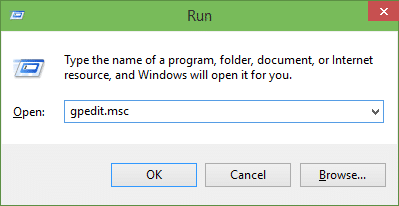
Passaggio 2: nell'Editor Criteri di gruppo locali, vai a Configurazione computer , Modelli amministrativi , quindi menu Start e Barra delle applicazioni .
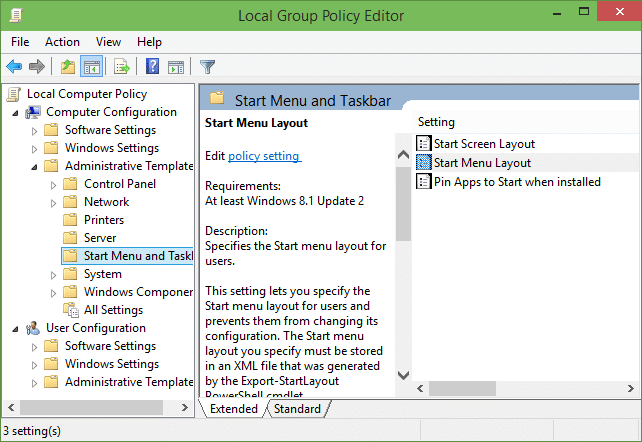
Passaggio 3: qui, sul lato destro, fai doppio clic sulla voce con l'etichetta Layout menu Start per aprirne le proprietà, seleziona Abilitato , quindi fai clic sul pulsante Applica .
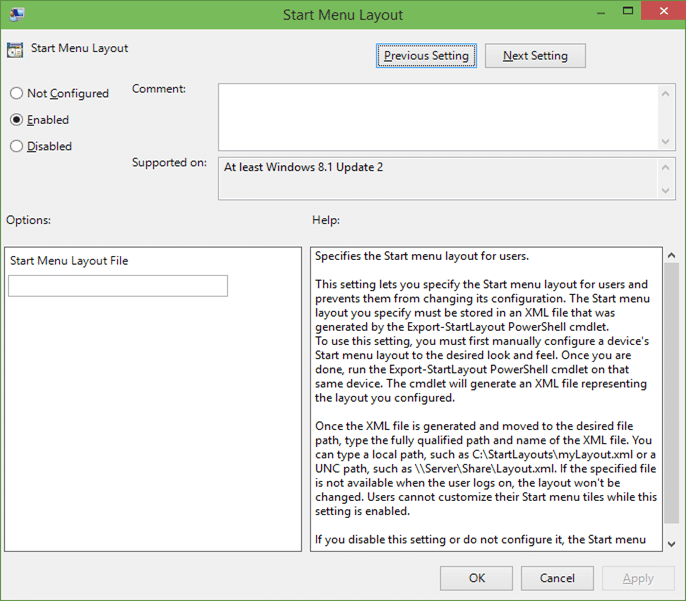
Potrebbe essere necessario riavviare Explorer o riavviare il PC per applicare le modifiche. Ecco fatto!
Da qui in poi, nessuno potrà modificare il layout del menu Start. Per rimuovere la restrizione, segui i passaggi precedenti e modifica il layout del menu Start su Non configurato.

